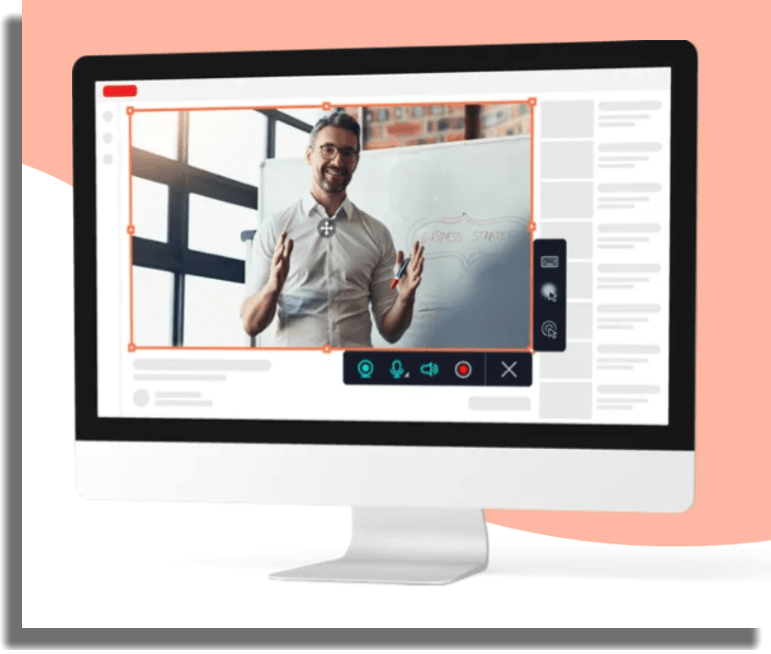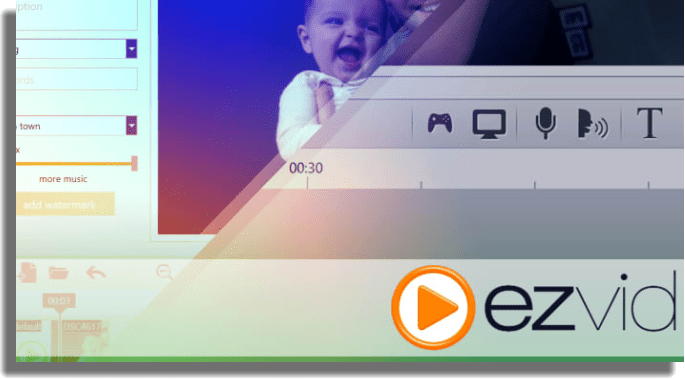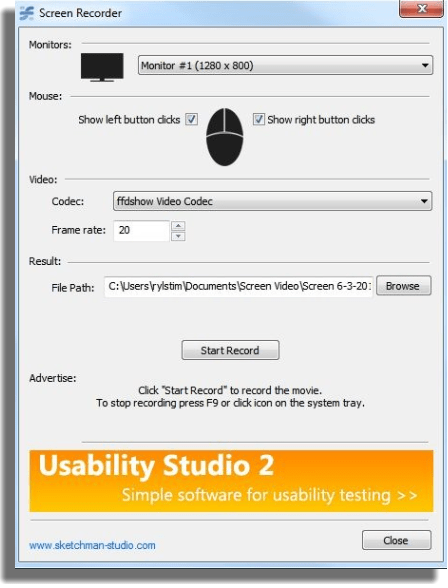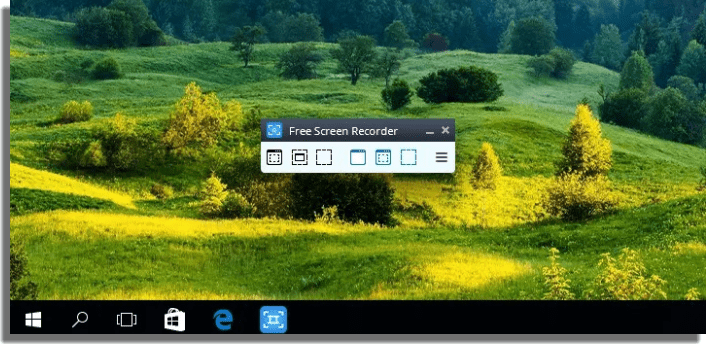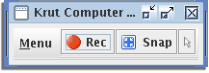Este tipo de aplicaciones son ideales para los que desean grabarse a sí mismos jugando alguno de los mejores juegos gratuitos disponibles en Steam o incluso alguno de los mejores juegos multijugador para PC. Hacer esto puede ser una gran idea si deseas empezar a hacer tutoriales para publicarlos online y ayudar a otras personas o incluso para hacerte popular en Instagram (por lo que te recomendamos que utilices cualquiera de los hashtags más populares de Instagram y nuestras mejores frases para la bio de Instagram). En esta lista hemos incluido solo las aplicaciones que son completamente gratuitas, lo q trae bastantes ventajas y algunas desventajas. Una de las mayores desventajas es que la mayoría de estos programas vienen con marcas de agua, lo que puede ser molesto para tus videos. Lo bueno es que todas las aplicaciones que encuentras aquí te permiten exportar tus archivos de vídeo en casi cualquier formato que desees. Sin más preámbulos, mira la lista a continuación:
1. Movavi Screen Recorder
Para empezar nuestra lista, tenemos como primera sugerencia a Movavi. Esta aplicación es sin duda una de las mejores opciones, ya que se puede descargar gratuitamente, pero también tiene una versión paga. Te ofrece muchas increíbles herramientas que puedes utilizar para editar y añadir música a tus vídeos. Con Movavi también puedes crear nuevos filtros, cambiar el contraste y añadir diapositivas, creando una presentación. Esta aplicación ha sido creada específicamente para aquellos que son nuevos en el mundo de la edición de vídeo, lo que hace aún más fácil aprender a usarla y crear un vídeo profesional con facilidad. Movavi es realmente un software increíble para los que necesiten grabar la pantalla de su PC. ¡Haz clic en este enlace para empezar a usarlo ahora mismo!
2. ApowerREC
ApowerREC es otra gran alternativa que se encuentra en nuestra lista, y que se puede descargar e instalar gratuitamente. Es una de las aplicaciones más fáciles de usar de esta lista y una de sus mayores ventajas es que ¡puedes usarlo directamente desde tu navegador! Es muy ligera y todo lo que necesitas para empezar a grabar tu pantalla de forma ilimitada (solo depende de la capacidad de almacenamiento de tu computadora) es hacer clic en un botón. Después de grabar, el software te permite subir el vídeo en muchos diferentes servicios de almacenamiento en la nube. ¡Apowersoft también te ofrece una gran solución para los que quieran hacer una captura de pantalla en Windows! Para descargar este increíble software, ¡haz clic aquí!
3. Camtasia
Camtasia es una de los softwares más completos para crear videos, que también te ofrece la opción de grabar la pantalla de tu PC. En otras palabras, es perfecto para para grabar las reuniones con tu equipo de trabajo o incluso para crear todo tipo de contenido en el que estés enseñando a usar los mejores programas para computadoras, por ejemplo. La app también cuenta con una variedad de herramientas que te permiten hacer pequeñas ediciones y agregar efectos especiales, transiciones y textos a tus videos. Algo que debemos destacar es que puedes subir tu video desde el propio software a sitios web como YouTube. ¡Haz clic en el enlace para empezar a usar Camtasia!
4 . Ezvid
Ezvid es un software para grabar la pantalla que viene con un editor de vídeo incorporado, con el que puedes dividir tus grabaciones y añadir textos entre dos videoclips (aunque no es recomendable que lo hagas). La mayor desventaja que encontrarás en esta app es que no podrás exportar los videos grabados. Como mucho, puedes subirlos a YouTube. La aplicación trae una serie de opciones musicales que puedes elegir para usar en tus videos, si lo deseas. Ezvid también te permite grabar tu voz, añadir otros vídeos y añadir imágenes. ¡Haz clic aquí para descargarlo!
5. FlashBack Express Recorder
Si lo que buscas es una aplicación te grabe a ti y a tu pantalla al mismo tiempo, esta puede ser la mejor opción para ti. Si no quieres la opción de grabarte a ti mismo, puedes simplemente exportar todos los videos en formato AVI. Aunque necesitas registrarte para usar una cuenta gratuita, después de un mes sigue estando disponible para que la utilices, con algunas restricciones en cuanto a las herramientas, pero ¡sin marcas de agua! ¡Haz clic en este enlace para descargarla ahora mismo!
6. CamStudio
CamStudio es otro software gratuito para grabar la pantalla que puede capturar tanto la pantalla como el audio. Lo mejor es que ofrece la posibilidad de añadir subtítulos directamente en la aplicación, eliminando la necesidad de un editor de vídeo. La app también puede acceder a tu cámara web, grabando tu cara en una ventana justo al lado de todo lo que sucede en la pantalla de tu computadora, algo realmente genial sobre todo si quieres grabar videos más enfocados en tutoriales o juegos, o incluso si quieres hacer un livestream, para YouTube. Para empezar a usar esta aplicación, que también puedes usar para hacer un streaming en Instagram, solo tienes que hacer clic en este enlace. ¡No te olvides de consultar nuestra guía completa sobre cómo guardar tus transmisiones en vivo de Instagram en la galería de tu smartphone!
7. Rylstim Screen Recorder
Esta aplicación es sinónimo de un software muy simple para grabar la pantalla. Para empezar a capturar todo lo que ocurre en la pantalla de tu computadora, solo tienes que pulsar el botón de “start record”. Lo malo es que no graba el micrófono, por lo que no puedes grabar los tutoriales, por ejemplo. Lo único que puedes configurar en esta aplicación es si quieres que se muestren los clics de tu ratón, el códec utilizado para la grabación, la velocidad de fotogramas del vídeo y en qué carpeta se guardará. Un interesante software, pero bastante limitado. Haz clic en este enlace para obtener más información.
8. TinyTake
Otro software para grabar la pantalla que no le cobra nada a sus usuarios. TinyTake te ofrece una gran cantidad de opciones gratuitas y sorprendentes. Una de ellas es que puedes tomar notas o incluir ciertos detalles como flechas e imágenes que tienes almacenadas en tu computadora, entre otras. Además de eso, también es posible compartir fácilmente todos los videos que grabes directamente a todas tus cuentas de redes sociales. Haz clic aquí para saber más sobre TinyTake.
9. SmartPixel
Este software para grabar la pantalla fue creado específicamente para satisfacer las necesidades de los creadores de contenido de juegos, por lo que es ideal para cualquiera que tenga un gameplay en YouTube. Esto significa que ofrece a sus usuarios una de las mejores experiencias de grabación disponibles y, por supuesto, no se limita solo a los juegos, sino que funciona para grabar cualquier cosa en la pantalla de la computadora. Los vídeos que grabas aquí están optimizados y grabados en alta definición, pero utilizan una tecnología que funciona para minimizar el espacio que ocupan en tu disco duro. También funciona si deseas grabar tu cámara web junto a tu pantalla, grabando simultáneamente ambos videos. Haz clic en este enlace para obtener más información sobre SmartPixel.
10. DVDVideoSoft Free Screen Video Recorder
DVDVideoSoft Free Screen Video Recorder es otra aplicación muy sencilla y con una configuración muy fácil de entender. El software tiene a su disposición nueve iconos, los cuatro primeros tienen las opciones de grabación de pantalla, los siguientes son para que organices mejor tu pantalla y el último trae los ajustes más importantes. También exporta directamente a AVI. Otro punto muy positivo de esta aplicación es que permite incluir en el nombre del archivo la hora y la fecha en que se grabó. Esta opción es particularmente útil para ayudarte a organizar mejor tus videos. Para descargarlo, haz clic aquí.
11. Screencast-O-Matic
Esta es una herramienta profesional para que puedas grabar videos y la pantalla de tu computadora. La mayoría de sus opciones y funcionalidades están disponibles exclusivamente en planes pagos pero, por suerte, la versión gratuita del software ya te permite grabar la pantalla fácilmente. Por supuesto, si necesitas opciones más avanzadas puedes optar por comprar el servicio y luego, además de grabar la pantalla de tu computadora, podrás editar todo lo que hayas grabado y añadir pistas de audio. ¡Haz clic en este enlace para descargar la app de forma gratuita!
12. GeForce Experience
Si tienes una tarjeta gráfica NVIDIA compatible con GeForce Experience, también puedes usar este software gratuito para grabar la pantalla de tu PC. Para hacer esto, debes abrir el panel de control de GeForce Experience y dirigirte a Shadowplay. Después de eso, tendrás acceso a los ajustes para poder iniciar y terminar la grabación. Otra gran ventaja de usar este software para grabar tu pantalla es que te permite usar tu micrófono en la configuración “push to talk“, lo que puede ser de gran ayuda a la hora de grabar un gameplay, por ejemplo. Para saber si tu tarjeta gráfica NVIDIA es compatible con esta funcionalidad, ¡solo tienes que hacer clic en este enlace!
13. Krut Computer Recorder
La última opción de nuestra lista no es de ninguna manera una mala opción. Krut te ofrece varias ventajas para grabar tu pantalla, la primera es que no necesita usar Java y la segunda es que también te permite integrar el sonido de tu micrófono y la imagen al mismo tiempo. Una opción muy interesante que tiene es la de seguir a tu ratón. Esto significa que la aplicación grabará solo una pequeña sección de tu pantalla, la que rodea el cursor de tu ratón, de modo que el resto de tu escritorio no aparezca. Para exportar, tienes acceso a tres opciones: dos en MOV (una de ellas no tiene audio y la otra tiene ambas opciones, audio y vídeo) y una WAV (que contiene solo la pista de audio de tu grabación). ¡Haz clic aquí para saber más sobre Krut!
¿Qué te parecieron nuestras alternativas de software para grabar la pantalla de tu PC?
Déjanos un comentario abajo y dinos si lograste encontrar alguna buena sugerencia para grabar la pantalla de tu computadora. ¡Y no te olvides de revisar nuestra lista con los mejores juegos de navegador y aprender las formas más eficientes de ganar dinero online!